Le service de Microsoft WDS, une fois mis en place et fonctionnel, vous permet aussi d’intégrer à vos image de boot le driver que vous souhaitez. La méthode est très simple et sera détaillé dans ce billet.
Exécutez depuis les outils d’administrations du serveur le service WDS.
Ajouter un ou plusieurs drivers dans un groupe
Faites un clic droit sur « Drivers » et sur « Add driver package ».
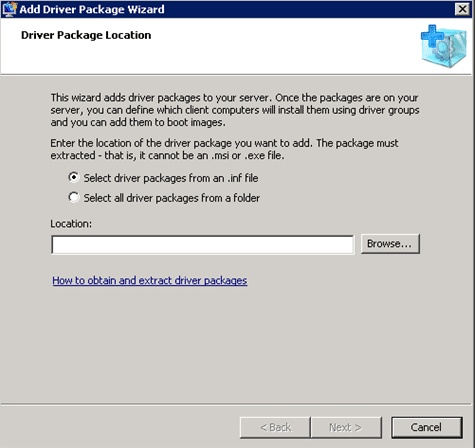
CHOIX 1 : Choisissez « Select driver packages from an .inf file ».
Par exemple, pour ajouter un driver pour une carte vidéo, sélectionnez le fichier « .inf » corresepondant au driver puis faites « Next ».
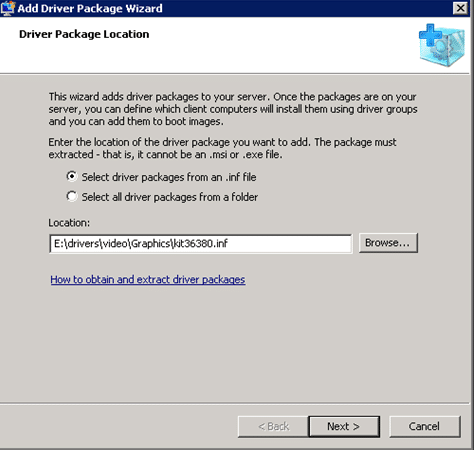
Confirmez la sélection du driver à ajouter puis faites deux fois « Next »
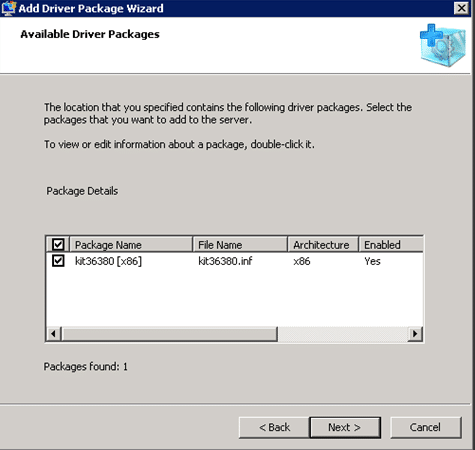
Le driver est bien ajouté
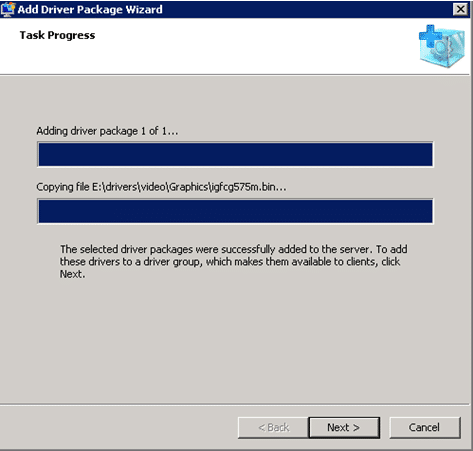
CHOIX 2 : Choisissez « Select all driver packages from a folder »
Sélectionnez le répertoire ou se trouve tous les drivers que vous souhaitez ajouter.
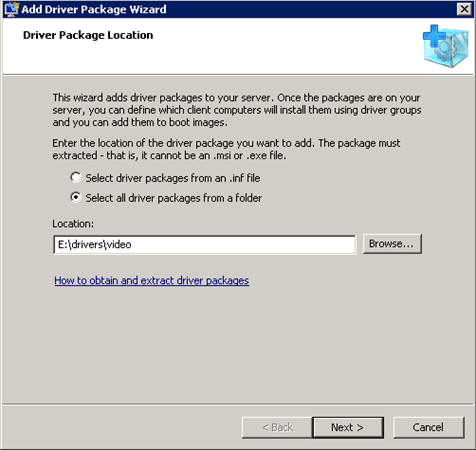
Cochez les cases en fonction des drivers que vous voulez ajouter.
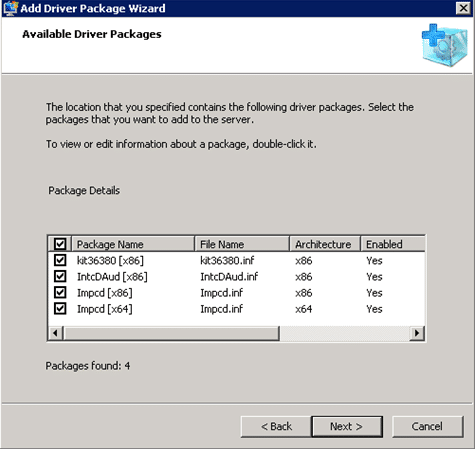
Création du groupe
Sélectionnez maintenant le groupe dans lequel ajouter le driver. Soit un groupe qui existe déjà, soit vous pouvez en créer un directement. (Saisissez donc dans notre cas, le nom du groupe.)
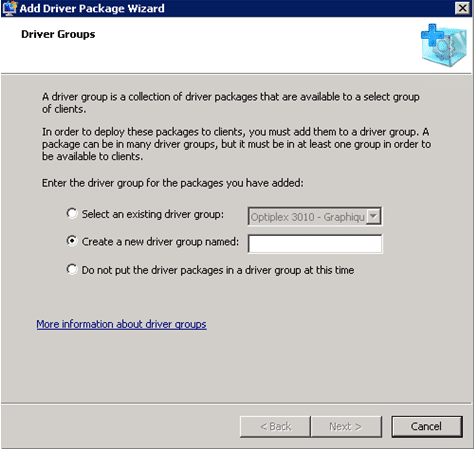
Finissez l’ajout des drivers en décochant le filtre puis en cliquant sur « Finish ».
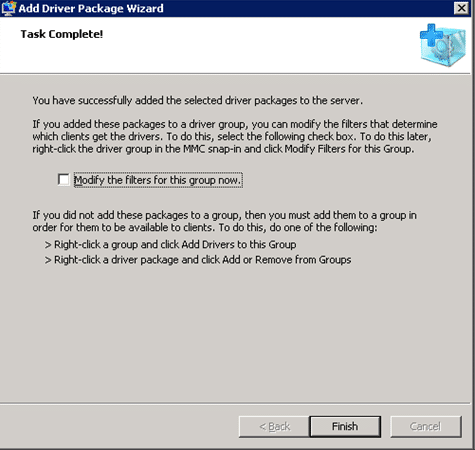
Application du driver à une image de boot
Faites un clic droit sur l’image de boot dans laquelle vous souhaitez ajouter un driver puis cliquez sur « Add Driver Packages to Image… »
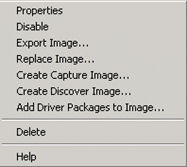
Pour le moment, aucun driver n’est sélectionné. Nous allons ajouter les drivers se trouvant dans notre groupe précédemment créé.
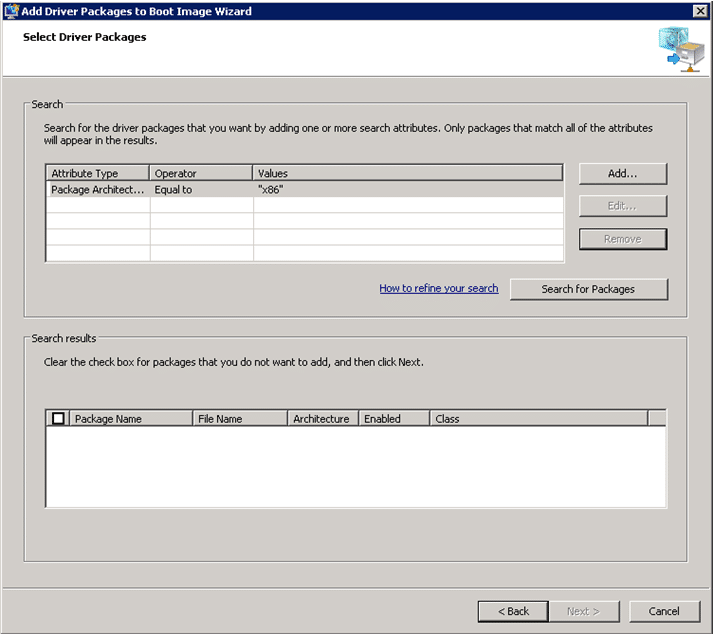
Cliquez sur « Add » dans la partie « Search » puis renseignez les paramètres suivants:
– Attribute Type: Driver Group Name
– Operator: Equal to
Puis choisissez le groupe de driver pour ensuite cliquer sur « OK »
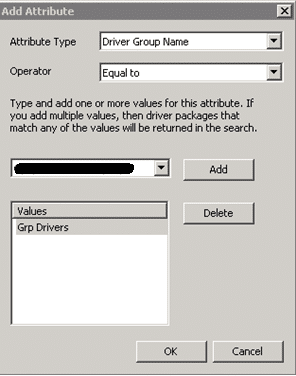
Cliquez sur « Next » puis sélectionnez les drivers que vous souhaitez ajouter à l’image de boot.
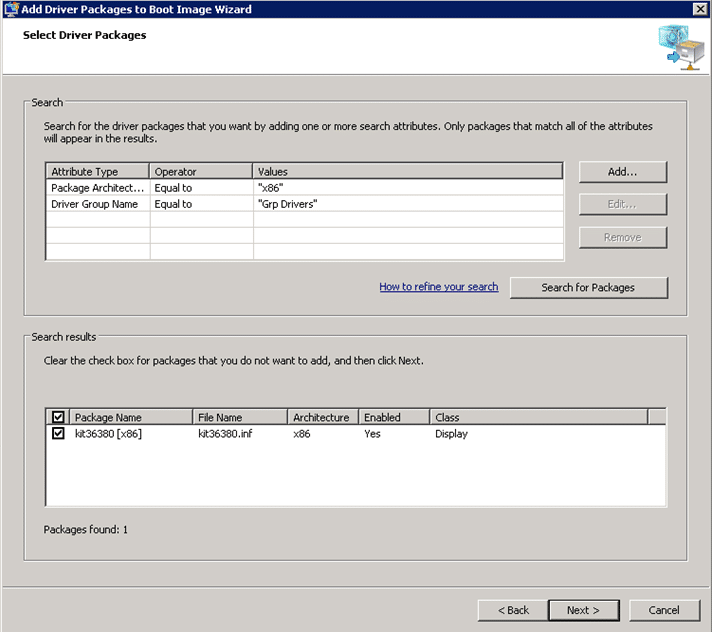
Voila, le ou les drivers seront installés lors du prochain déploiement de votre image de boot.

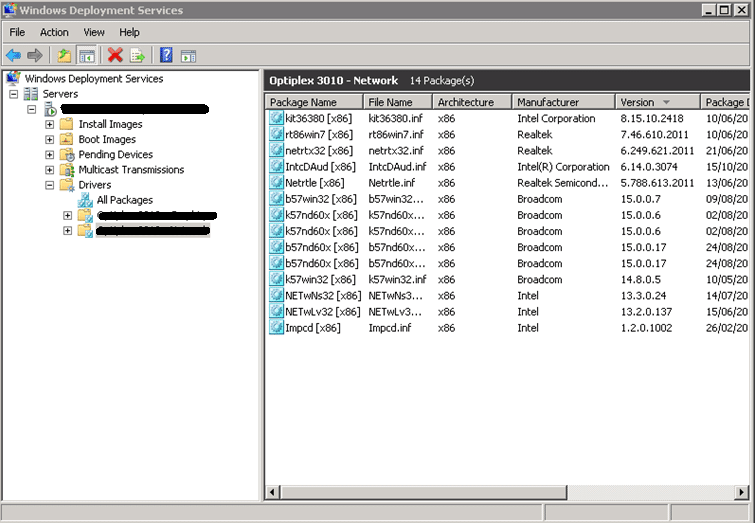
![[TUTO] – Windows 2008 : Comment désactiver l’autoconfiguration IPv4](https://sys-advisor.com/wp-content/uploads/2019/08/splash_windows_server-218x150.jpg)
![[TUTO] – Déloguer une session utilisateur à distance](https://sys-advisor.com/wp-content/uploads/2015/11/splash_Powershell-720x230.png)
![[TUTO] – Synology : Comment sauvegarder vos données Office 365 avec Synology](https://sys-advisor.com/wp-content/uploads/2017/11/splash_synology_3-1-100x70.jpg)
![[TUTO] – Windows 10 : Comment générer une CSR avec cygwin et openssl](https://sys-advisor.com/wp-content/uploads/2019/09/splash_windows10-100x70.jpg)
![[TUTO] – Windows 2008 : Comment désactiver l’autoconfiguration IPv4](https://sys-advisor.com/wp-content/uploads/2019/08/splash_windows_server-100x70.jpg)
![[TUTO] – Recalbox : Comment ajouter de nouvelles ROMS à votre Recalbox](https://sys-advisor.com/wp-content/uploads/2017/11/splash_recalbox-100x70.png)
![[TUTO] – Windows 10 : Comment gérer, activer ou désactiver l’indexation](https://sys-advisor.com/wp-content/uploads/2018/01/splash_windows10-100x70.jpg)


Mit der App genießen die Kunden Zugriff auf das gesamte Portfolio
und können zum Beispiel auch die Kontoeröffnung unterwegs erledigen. Ein möglicher Weg führt dich zum Beispiel über
den sogenannten Betty Bonus, der regelmäßig zur Verfügung steht.
Gespielt werden laut unserem Huuuge Casino Test jedoch nicht nur Spielautomaten. Ebenfalls hoch im Kurs stehen bei den Kunden zudem „Lions of Beijing“; „Candy Jackpots“, „Camelot
Cash“, „Disco Reels“ oder „Lucky Doggie Dinner“.
Stattdessen bietet Huuuge hier ausschließlich die Spiele
aus der eigenen „Schmiede“ an. Je intensiver du spielst, desto
höhere Limits werden zum Beispiel in den einzelnen Spielen freigeschaltet.
Neu- und Bestandskunden kommen also gleichermaßen auf ihre Kosten und können sich durchgängig for free unterhalten lassen. Hier lernst du zudem das Angebot einmal genauer kennen – es lohnt sich also gleich doppelt.
Nach der Kontoeröffnung erhältst du bereits die erste Million Chips auf direktem Wege auf das Spielerkonto.
Bereits unmittelbar nach der Registrierung gibt es vom Anbieter einen Willkommensbonus im Wert von einer Million Spielchips.
Natürlich ist es immer spannend, in einem Casino-Spiel zu spielen, aber manchmal kann
es schwierig sein, genügend Chips zu sammeln, um euer Spielerlebnis optimal zu gestalten. Zudem bietet dir
das Huuuge Casino auch Jackpot-Titel und Tischspiele wie Roulette oder Black Jack.
References:
https://online-spielhallen.de/pistolo-casino-promo-code-ihr-schlussel-zu-besonderen-vorteilen/